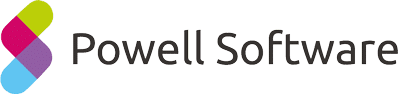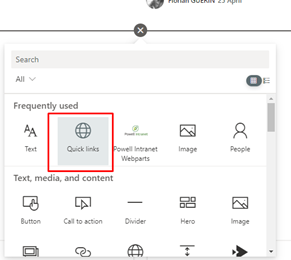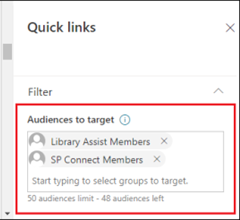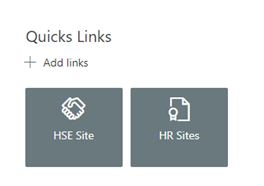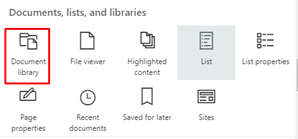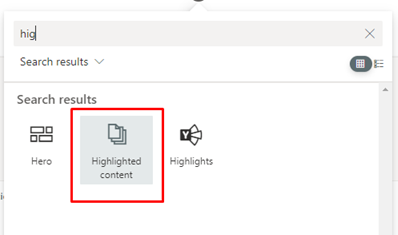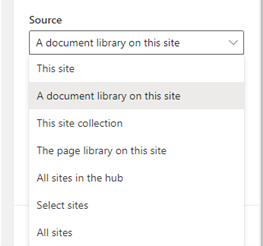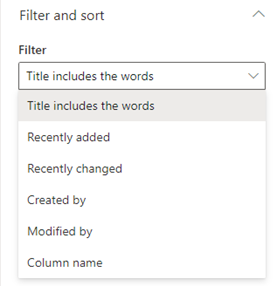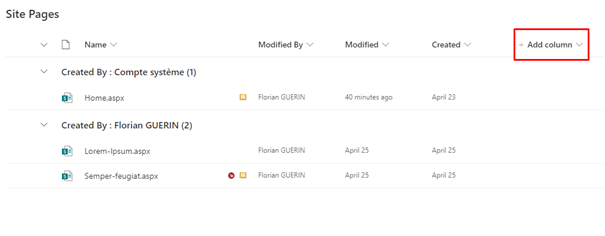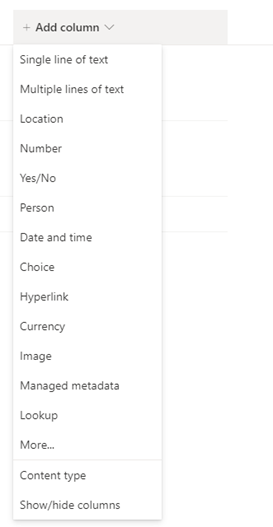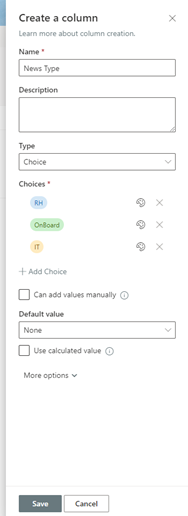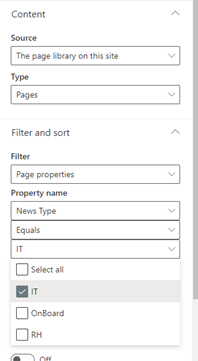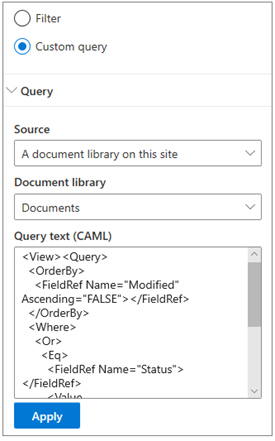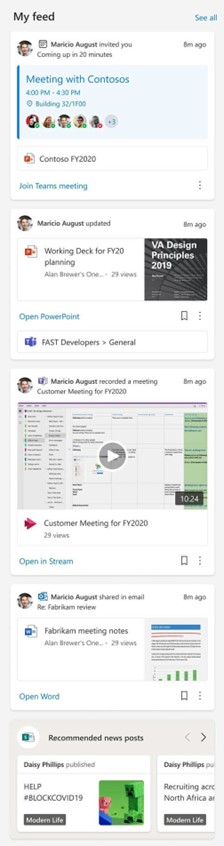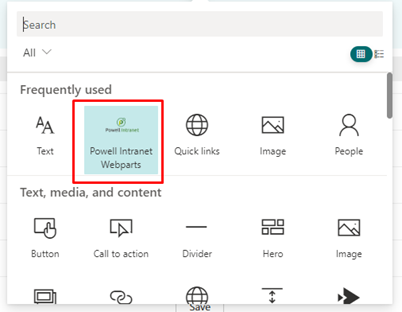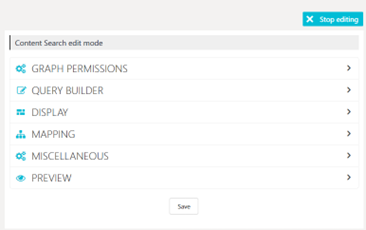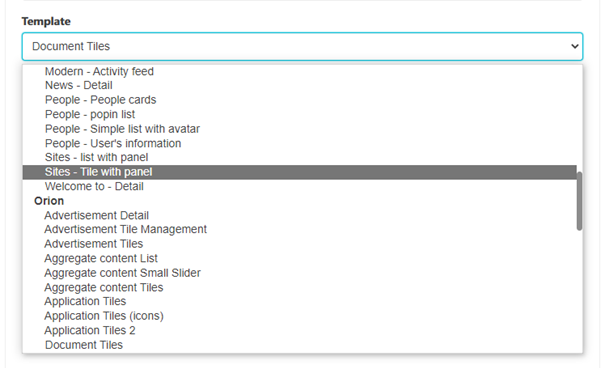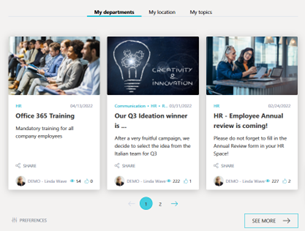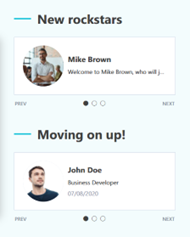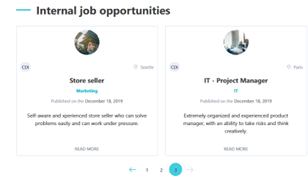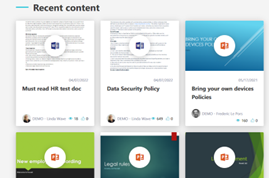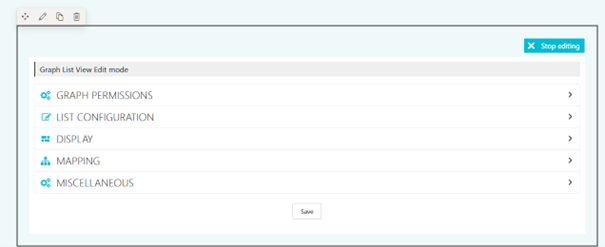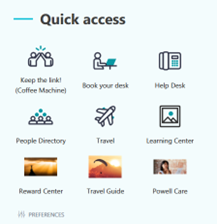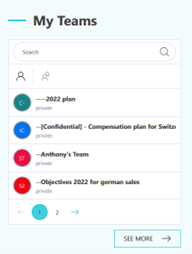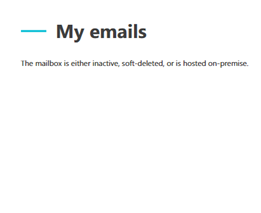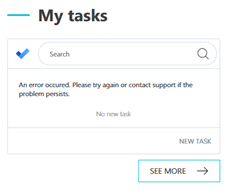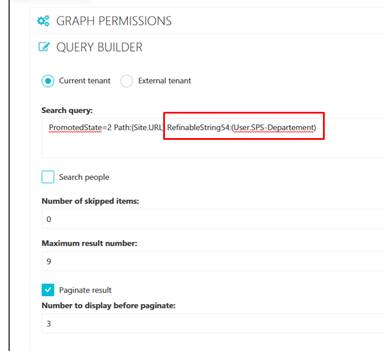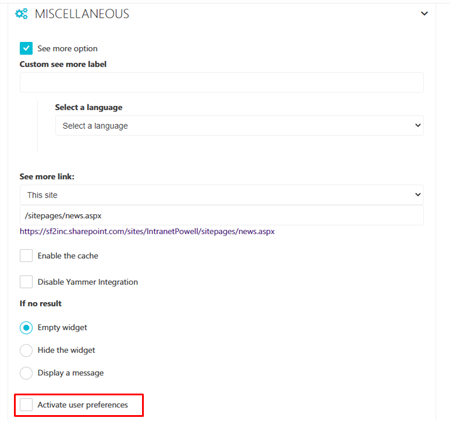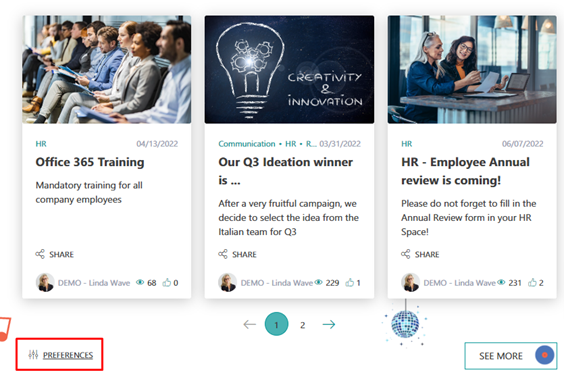Ein erfolgreiches Unternehmensintranet muss ansprechende, relevante und leicht zu findende Inhalte bieten. Dafür wird ein starkes System für die Inhaltsverwaltung (Content Management System, CMS) benötigt. Das von Ihnen gewählte Intranet-CMS sollte für Endbenutzer*innen einfach zu verwenden sein.
Die meisten Intranets enthalten jedoch zu viele Informationen mit denselben Inhalten, die an alle Mitarbeitenden, Abteilungen und Länder weitergegeben werden. Dieser Mangel an relevanten Inhalten und diese Informationsüberflutung führen dazu, dass die Inhalte von den Nutzer*innen nicht so gut akzeptiert werden. Das wiederum kann zum Scheitern des Intranets führen. Wenn Sie SharePoint als Tool für die interne Kommunikation verwenden, sind Sie mit diesem Problem womöglich vertraut.
Daher ist es sinnvoll, dass sich die Führungskraft im Bereich Kommunikation die Vorteile der Zielgruppenansprache in SharePoint zunutze macht. Auf Zielgruppen ausgerichtete Inhalte helfen den Kommunikationsteams dabei, die Benutzererfahrung der Mitarbeitenden zu personalisieren und die Kommunikation effizienter zu gestalten. Inhalte lassen sich dadurch außerdem besser finden und die Skalierbarkeit wird verbessert. Nutzer*innen erhalten genau die Informationen, die sie benötigen. So können Mitarbeitende beispielsweise Nachrichten nur für ihren Standort, ihre Position oder ihre Abteilung anzeigen.
So richten Sie Inhalte in SharePoint für bestimmte Zielgruppen aus
In diesem Artikel vergleichen wir die Anzeige von Inhalten und die auf Zielgruppen ausgerichtete Ansprache in SharePoint mit dem SharePoint-Intranet eines Drittanbieters (hier das Beispiel Powell Intranet). Wir betrachten alles aus der Perspektive eines SharePoint-Website-Besitzers.
In der Standardversion von SharePoint
In SharePoint Online gibt es mehrere Funktionen, mit denen Mitarbeitende personalisierte Inhalte sehen können:
• Hinzufügen von Schnellverweisen
• Auswahl der angezeigten Inhalte
• Inhaltssuche
• Einstellung der Inhaltsausrichtung
Standardmäßig zeigt SharePoint nur Inhalte an, für die Benutzer*innen auch Zugriffsrechte haben. Mithilfe einer gut entwickelten Rechteverwaltung kann noch besser angepasst werden, welche Dokumente für welche Personen relevant sind.
Schnellverweise
Das Standard-Webpart für Schnellverweise ist statisch und zeigt allen Website-Besucher*innen dieselben Inhalte an.
Sie können das Webpart für Schnellverweise nur einer bestimmten Zielgruppe anzeigen, indem Sie die vorhandenen Microsoft 365-Sicherheitsgruppen verwenden. Welche Links angezeigt werden hängt von den Einstellungen in den Active Directory-Gruppen und in den Microsoft 365-Sicherheitsgruppen ab.
Um diese Funktion im ursprünglichen SharePoint zu aktivieren, bearbeiten Sie das Webpart und aktivieren Sie die „Zielgruppenausrichtung“.
SharePoint Schnellverweise
Ergebnisse der Zielgruppenansprache der Personalabteilung
Einstellungen für die Zielgruppenausrichtung in SharePoint Online
Zuletzt bearbeitete Dokumente
SharePoint-Website-Ersteller*innen können dieses Webpart verwenden, um die zuletzt bearbeiteten Dokumente der Benutzer*innen anzuzeigen. Es ist jedoch nicht möglich, dieses anzupassen. Es zeigt alle aktuellen Dokumente an, die für die Benutzer*innen relevant sind (immer unter Berücksichtigung der SharePoint-Rechte).
Hervorgehobene Inhalte
Das SharePoint-Webpart für hervorgehobene Inhalte kann auch verwendet werden, um den Benutzer*innen relevante Inhalte basierend auf ihren Rechten und nach bestimmten, vom Webpart vorgeschlagenen Regeln anzuzeigen.
Inhaltsquelle
Über dieses Webpart können Sie eine Inhaltsquelle auswählen:
• Die Hub-Website
• Die Website
• Eine Bibliothek innerhalb dieser Websites
• Die Seitenbibliothek der Website
• Eine Auswahl an Websites
• Alle Websites
Indem Sie den Aufbau der Websites und dieses Webparts kombinieren, gelingt es Ihnen ganz einfach, für Benutzer*innen relevante Inhalte anzuzeigen.
Verwendung von Filtern
Dieses Webpart beinhaltet auch mehrere Filter, mit denen Sie die von den Inhaltsquellen angegebenen Inhalte noch relevanter gestalten können.
Sie können nach bestimmten Schlüsselwörtern oder Spalten filtern oder indem Sie weitere standardmäßige Eigenschaften nutzen, zum Beispiel „Zuletzt hinzugefügt“ oder „Zuletzt verändert“.
Der Filter „Spaltenname” kann dazu genutzt werden, bestimmte Geschäftsregeln auf Ihr Intranet anzuwenden.
So verwenden Sie den Filter „Spaltenname“ und das Webpart „Hervorgehobene Inhalte”
Über diesen Filter ist möglich, Daten zu verwenden, die in den Dokument- und Listenbibliotheken vorhanden sind. Er kann auch in der Seitenbibliothek verwendet werden.
Um eine Spalte hinzuzufügen, gehen Sie zu Ihrer Liste oder Bibliothek und klicken Sie in der letzten Spalte dann auf die Funktion „Spalte hinzufügen“.
Fügen Sie danach wie in einer beliebigen Datenliste eine Spalte hinzu.
Diese Spalte kann dann die im Webpart „Hervorgehobene Inhalte“ angezeigten Inhalte filtern.
Diese Spalte kann dann im Webpart „Hervorgehobene Inhalte“ verwendet werden, um die angezeigten Inhalte zu filtern.
Erweiterte Filterabfragen verwenden
Mit dem Webpart „Hervorgehobene Inhalte“ können Sie auch Abfragezeichenfolgen der Keyword-Abfragesprache (Keyword Query Language (KQL)) oder der Collaborative Application Markup-Sprache (CAML) verwenden, um Ihre Suche weiter einzugrenzen.
Mit diesem Abfragetyp können Sie die Suche noch weiter ausbauen, indem Sie die in den Listen angegebenen Eigenschaften oder erweiterte arithmetische Operatoren verwenden.
Weitere Informationen zur CAML-Abfrage finden Sie hier: Abfrageschema in CAML | Microsoft Docs
Webpart „Mein Feed“
Website-Besitzer*innen können ihre Website dynamischer und relevanter für ihre Mitarbeitenden gestalten, indem sie das Webpart „Mein Feed“ hinzufügen. Es kann verwendet werden, um eine Mischung von Inhalten aus ganz Office 365 anzuzeigen, basierend auf dem, was für aktuelle Benutzer*innen zu einem bestimmten Zeitpunkt womöglich am relevantesten ist.
Website-Ersteller*innen können sich dafür entscheiden, über Neuigkeiten zum Webpart nicht weiter informiert zu werden.
Erweiterte Anpassung
Mit SharePoint Online können Nutzer*innen außerdem Webparts von überall mithilfe der SPFx-Entwicklung erstellen.
Weitere Informationen finden Sie hier: Überblick über das SharePoint Framework (SPFx) | Microsoft Docs
Personalisierung der SharePoint-Benutzererfahrung mithilfe von Drittanbieter-Lösungen
Obwohl SharePoint Funktionen zur auf Zielgruppen ausgerichteten Ansprache von Benutzer*innen mit relevanten Inhalten bietet, gibt es auch einfachere Wege, um das gleiche, wenn nicht sogar ein besseres Ergebnis zu erzielen. Der Einfachheit halber und weil wir in diesem Bereich über Expertenwissen verfügen, zeigen wir Ihnen, wie Sie Inhalte in Ihrem SharePoint-Intranet auf bestimmte Zielgruppen ausrichten können, wenn Sie Powell Intranet zur Erstellung nutzen.
Mit Powell Intranet können Sie viele Webparts mit der Bezeichnung „Powell Intranet-Webparts“ einführen.
Dieses Webpart ermöglicht Ihnen, über 60 neue Webparts zu konfigurieren, die viele Geschäftsanforderungen erfüllen.
Dieser Artikel wird sich näher mit dem Widget „Graph“ und dem „Webpart Suche“ beschäftigen.
Powell Intranet-Webpart „Suche“ – Verbesserte Inhaltsdarstellung
Mit diesem Powell Intranet-Webpart können Sie das Intranet personalisieren, die Kommunikation effizienter gestalten, Inhalte besser anzeigen und das Auffinden dieser Inhalte vereinfachen – in größerem Maße als es in SharePoint möglich ist.
Powell Intranet-Webpart „Suche“
Dieser Webpart ermöglicht die Verwendung der KQL-Sprache, um Daten von der Website basierend auf seiner Suchmaschine an die SharePoint-Website weiterzugeben.
Es ermöglicht Ihnen auch, verschiedene Ergebnisse mithilfe von mehreren Vorlagen anzuzeigen.
Sie können dieses Webpart in allen Powell Intranet-Vorlagen/Seiten verwenden, um es besser zu personalisieren und das gesamte Intranet auf viele Anwendungsfälle anzupassen:
Anzeige der Neuigkeiten in einer Abteilung
Anzeige der Neuigkeiten für Mitarbeitende
Anzeige der internen Jobausschreibungen
Neueste Inhalte
Verwendung von Graph zur Verbindung des Intranets mit Microsoft 365
Mit dieser Funktion können Website-Ersteller*innen alle Daten anzeigen, die in den Rest-APIs von Microsoft 365 auf Grundlage des Graph-API-Managers verfügbar sind.
Es ermöglicht Ihnen, Daten aus dem Mandanten entsprechend der Rechte von Benutzer*innen abzurufen. Der Vorteil dieses Webparts liegt darin, dass es Daten außerhalb der SharePoint-Website nutzt (andere SharePoint-Websites, Teams, OneDrive, Delve) und die gesamte Microsoft 365-Umgebung verbindet.
Hier ist ein Beispiel für Funktionen, die mit diesem Webpart verfügbar sind:
Schnellverweise
Schauen Sie sich Ihre Teams an
Schauen Sie sich Ihre E-Mails an
Schauen Sie sich Ihre Aufgaben an (Planner, To Do)
Bei Sharepoint Online gehören diese Funktionen oft zu einer umfangreichen SPFx-Umgebung, für die die komplexe Veröffentlichungen erforderlich sind.
Zielgruppenorientierte Inhalte – erreichen Sie die richtigen Personen mit dem richtigen Inhalt
Powell Intranet ermöglicht auch „Zielgruppenorientierte Inhalte“, um die Benutzererfahrung zu verbessern, indem die am besten geeigneten Inhalte für ein bestimmtes Benutzerprofil angezeigt werden.
Dazu verwendet Powell Intranet Tags.
Die Aktivierung der Benutzereinstellungen kann direkt über das Webpart, Abschnitt SONSTIGES vorgenommen werden.
Über diese Einstellung erhalten Benutzer*innen standardmäßig Zugriff auf Inhalte, die der Abteilung, Position und Standort der Person entsprechen und auf der Intranetseite angezeigt werden. Die Zielgruppenausrichtung wird vereinfacht. Dank der Benutzereinstellungen können die Mitarbeitenden auch auswählen, nur die Neuigkeiten anzuzeigen, die sie interessieren.
Zusammenfassung
Wenn Sie relevante Container in SharePoint einführen wollen, muss das von Beginn Ihres Intranet-Projekts an eingeplant werden. In SharePoint gibt es zwar mehrere Funktionen für die Anpassung von Inhalten, aber für eine auf Zielgruppen ausgerichtete Benutzeroberfläche und die Ausrichtung auf SharePoint-Zielgruppen braucht es eine Website-Erstellung mit Erfahrung. Eine Drittanbieter-Lösung wie Powell Intranet macht es einfacher, die angezeigten Inhalte zu ändern und eine auf Zielgruppen ausgerichtete Benutzeroberfläche zu schaffen, basierend auf der Abteilung, der Position, des Standorts oder der Präferenzen der Benutzer*innen.
Powell Intranet macht sich die Möglichkeiten der SharePoint-Anpassung in vollem Umfang zu Nutzen. Wie das genau geht? Durch die Nutzung von Graph und der SharePoint-Suche und über eine Reihe von vollständigen Webparts, mit denen nur bestimmte Inhalte anzeigt werden können.
Diese Matrix bietet einen schnellen Überblick über die in beiden Produkten verwendeten Methoden:
FunktionenStandardmäßiges SharePoint Powell Intranet
Darstellung von Inhalten
Native Microsoft 365-Anzeige & -Benutzererfahrung
Zur Verbesserung der Benutzererfahrung wird Code benötigt & Verständnis für SharePoint-Einstellungen
Ansprechende Anzeige mit modernem Rendering, Schaltflächen für soziale Netzwerke und Freigaben einbegriffen – vordefinierte Optionen, die über Vorlagen ausgewählt werden können.Auf Nutzer*innen ausgerichtete Inhalte
Optionen zur Zielgruppenorientierung
Zur Verbesserung der Benutzererfahrung wird Code benötigt & Verständnis für SharePoint-Einstellungen
Optionen zur Zielgruppenorientierung
+
Zielgruppenorientierte Inhalte basierend auf der Position, dem Standort, der Abteilung und der individuellen Präferenzen der Mitarbeitenden – einfach einzustellen über das Powell Intranet Webpart „Suche“Anzeige der Inhalte anderer SharePoint-Websites
Verwendung des SharePoint Framework (SPFx) zur Nutzung der Graph-Funktionen nötig Verwendung von Graph über das vordefinierte Powell-Widget im Webpart „Suche“ Suche
Mit dem nativen SharePoint-Webpart können Website-Inhalte über eine spezielle Schnittstelle angezeigt werden.
Es ermöglicht außerdem die Verwendung von KQL und CAML.
Über das Powell-Widget kann dank KQL nach Inhalten gesucht werden. Es ermöglicht allerdings die Anzeige unter vielen Vorlagen.